win10安装Visual DSP++ 3.5后无法输入序列号怎么办
摘要:1、安装程序以后,第一次打开需要输入序列号。2、但是发现并没有new按键啊!3、别慌,首先右键程序快捷方式,点击属性,按照这样设置。4、然后...
1、安装程序以后,第一次打开需要输入序列号。
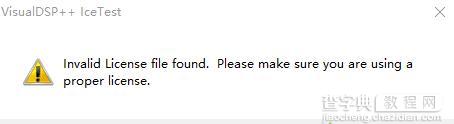 2、但是发现并没有new按键啊!
2、但是发现并没有new按键啊!
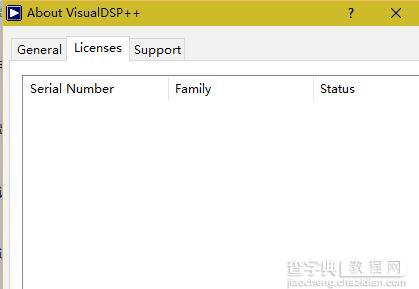 3、别慌,首先右键程序快捷方式,点击属性,按照这样设置。
3、别慌,首先右键程序快捷方式,点击属性,按照这样设置。
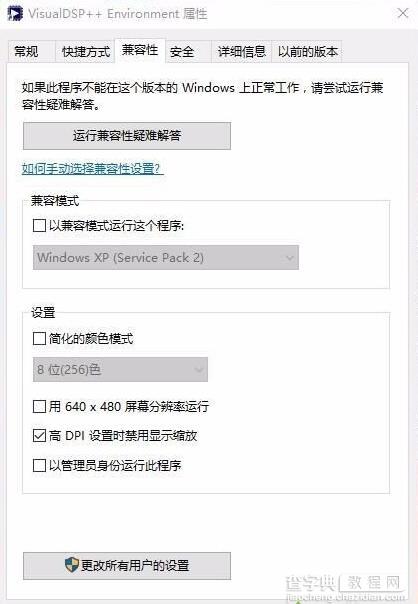 4、然后在桌面空白处右键点击,显示设置,按照步骤点击设置好。设置值为200,确定、应用。
4、然后在桌面空白处右键点击,显示设置,按照步骤点击设置好。设置值为200,确定、应用。
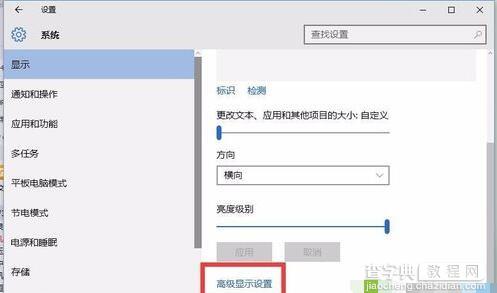
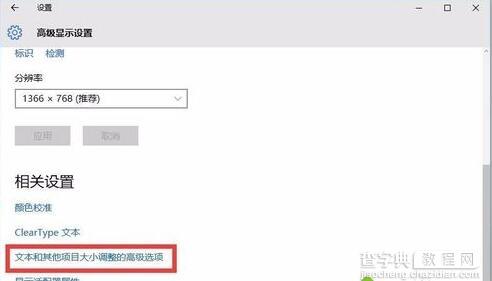
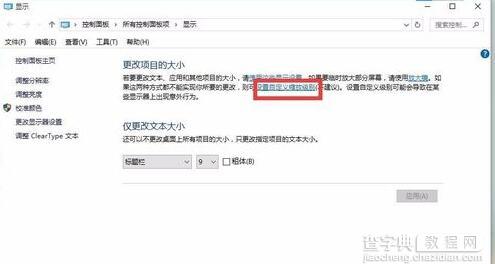
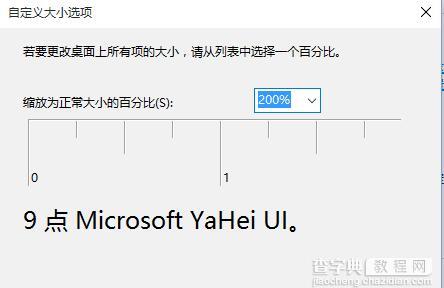 5、这个时候提示你需要注销,那就按照步骤来进行。再次进入电脑,发现图标特别大。别担心,打开你的程序,发现输入序列号界面可以看见露出的一点点按钮。没错,那个就是new 了!点击它,输入序列号就好了。
5、这个时候提示你需要注销,那就按照步骤来进行。再次进入电脑,发现图标特别大。别担心,打开你的程序,发现输入序列号界面可以看见露出的一点点按钮。没错,那个就是new 了!点击它,输入序列号就好了。
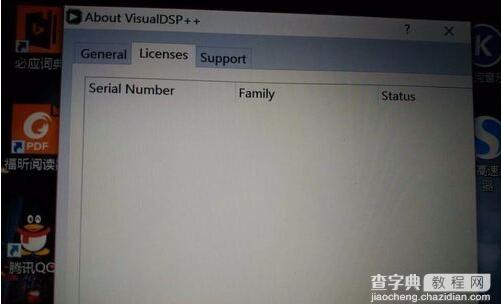
【win10安装Visual DSP++ 3.5后无法输入序列号怎么办】相关文章:
